Kako urediti videoposnetek v računalniku
Zahvaljujoč razvoju storitev, kot so YouTube, RuTube, Vimeo in mnogi drugi, se je več uporabnikov začelo vključevati v objavo lastnega videoposnetka. Toda, preden objavite videoposnetek, mora uporabnik urediti videoposnetek.
Če šele začenjate razumeti osnove urejanja videa, je pomembno, da poskrbite za kakovosten in preprost program, ki vam omogoča urejanje videoposnetkov. Zato je za začetek priporočljivo, da se seznanite s programom Windows Live Film Studio, ker ni le preprost in funkcionalen program, temveč tudi popolnoma brezplačen.
Prenesite Windows Live Movie Studio
Vsebina
- Kako lahko urejam videoposnetek v računalniku?
- Kako obrezam video?
- Kako izrezati nepotreben fragment iz videoposnetka?
- Kako spremeniti hitrost predvajanja videoposnetkov?
- Kako spremeniti glasnost videoposnetka?
- Kako naložiti glasbo?
- Kako uporabljati učinke?
- Kako namestiti več videoposnetkov?
- Kako dodam prehod?
- Kako stabilizirati video?
- Kako shranim videoposnetek v svoj računalnik?
- Vprašanja in odgovori
Kako lahko urejam videoposnetek v računalniku?
Kako obrezam video?
1. Zaženite Film Studio in kliknite gumb »Dodaj videoposnetke in fotografije« . V oknu, ki se odpre, izberite film, ki bo uporabljen za nadaljnje delo.
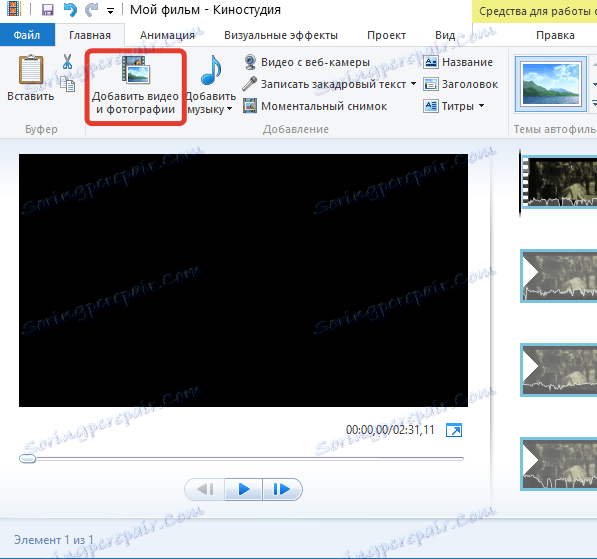
2. Pojdite na kartico »Uredi «. Na zaslonu se prikaže neprekinjeno zaporedje videoposnetkov, drsnik, pa tudi gumbi "Nastavite začetno točko" in "Nastavi končno točko" .
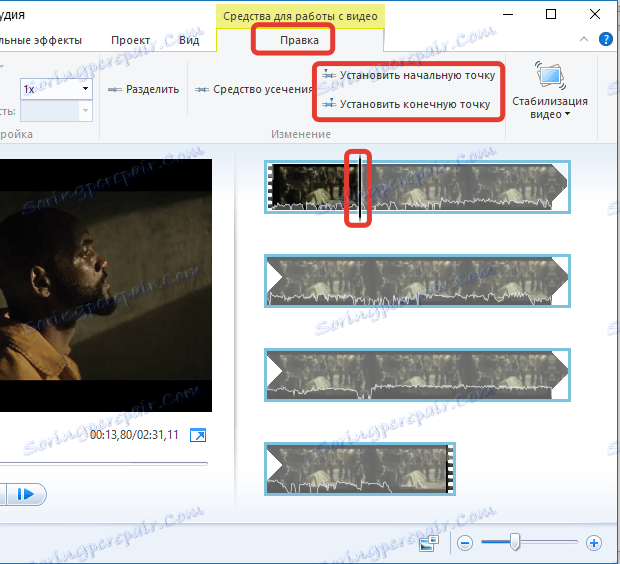
3. Premaknite drsnik na videokaseto do kraja, kjer bo nov začetek. Da bi drsnik nastavili z visoko natančnostjo, ne pozabite igrati in gledati videoposnetka. Ko nastavite drsnik v želenem položaju, kliknite gumb "Nastavitev začetne točke" .
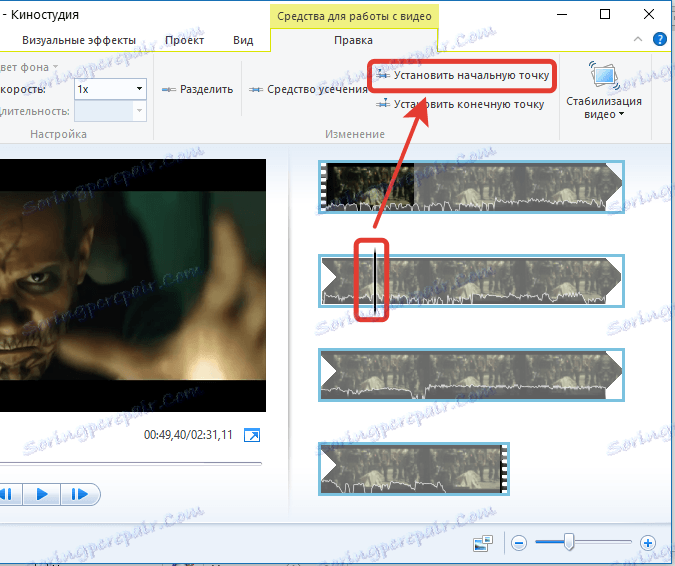
4. Video se konča na enak način. Premaknite drsnik na to območje na videoposnetku, kjer se bo video končal, in kliknite gumb »Nastavi končno točko« .
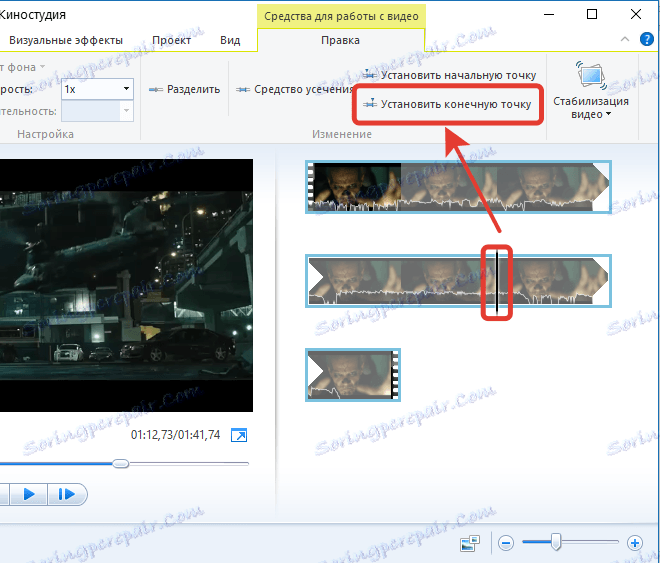
Kako izrezati nepotreben fragment iz videoposnetka?
Če ne želite prekiniti videoposnetka, ampak odstranite dodatni fragment iz sredine videoposnetka, lahko to storite na naslednji način:
1. Dodajte video v program in pojdite na zavihek "Uredi" . Postavite drsnik na video trak na točki, kjer se nahaja začetek fragmenta, ki ga želite izbrisati. V orodni vrstici kliknite gumb »Razdeli« .
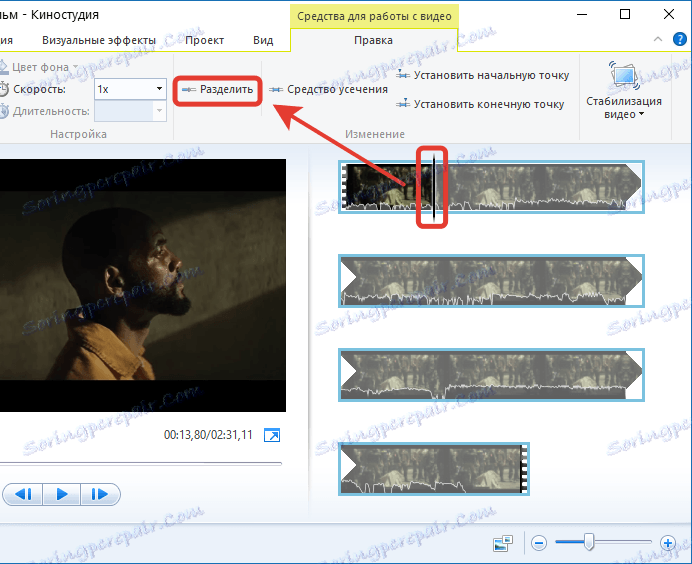
2. Enako morate ločiti konec odvečnega fragmenta iz glavnega dela. Kliknite ločeni fragment z desnim gumbom miške in izberite gumb »Izbriši« .
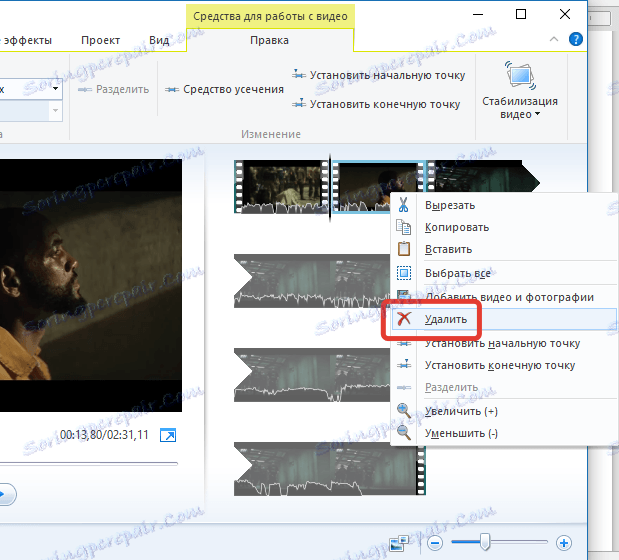
Kako spremeniti hitrost predvajanja videoposnetkov?
1. V filmski studio dodajte videoposnetek in pojdite na zavihek "Uredi" . Razširite meni hitrosti . Vse, kar je manj kot 1x, upočasni videoposnetek in pospešuje pospešek.
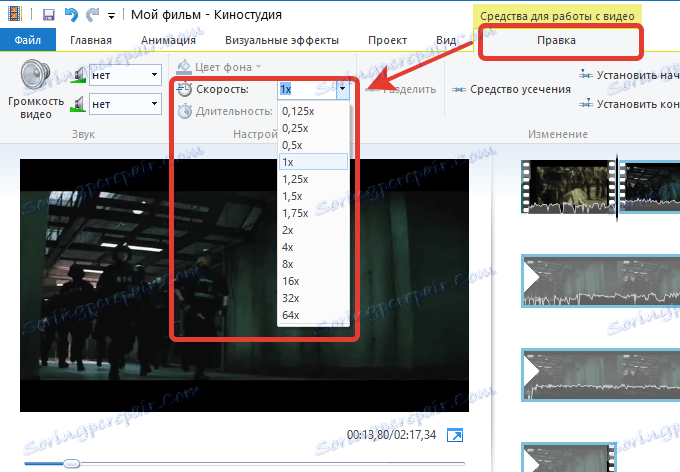
2. Če morate spremeniti hitrost celotnega filma, takoj izberite želeni način hitrosti.
3. Če želite pospešiti samo fragment, premaknite drsnik na video na točko, kjer se bo začel pospešeni video, in kliknite gumb "Razdeli" . Nato morate premakniti drsnik do konca pospešenega drobca in znova kliknite gumb Razdelek.
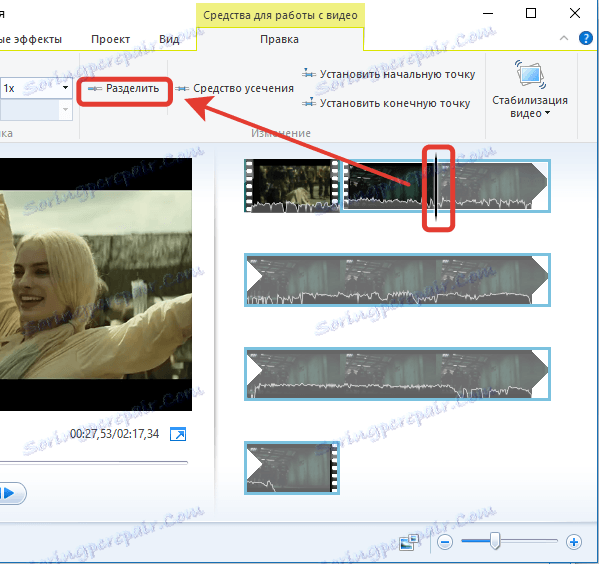
4. Izberite drobtek z enim klikom miške in nato izberite želeni način hitrosti.
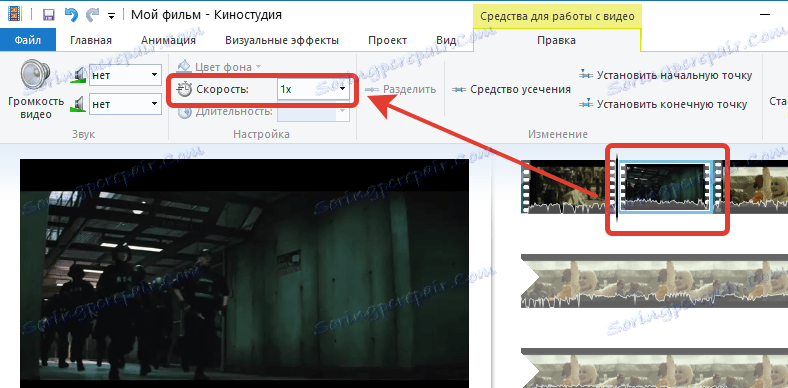
Kako spremeniti glasnost videoposnetka?
V studiu je orodje, ki vam omogoča, da povečate, zmanjšate ali popolnoma izklopite zvok v video posnetku.
1. Če želite to narediti, pojdite na zavihek "Uredi" in kliknite gumb "Video Volume" . Na zaslonu se prikaže drsnik, s katerim lahko povečate ali zmanjšate glasnost.
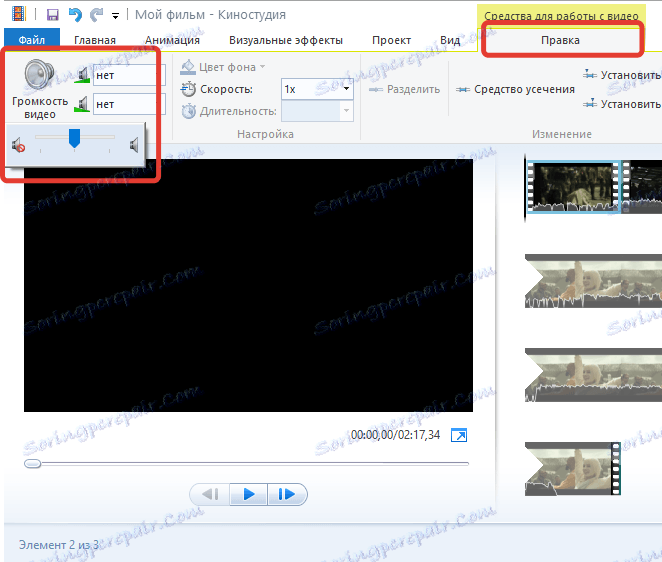
2. Če želite spremeniti glasnost zvoka samo za selektivni delček videoposnetka, morate ločiti fragment s pomočjo gumba »Divide« , o čemer je več o tem razpravljalo zgornji odstavek.
Kako naložiti glasbo?
V programu Windows Live Film Studio lahko dodate videoposnetek s katero koli skladbo v računalniku in popolnoma nadomestite zvok.
1. Če želite v program dodati glasbo, pojdite na zavihek Domov in kliknite gumb Dodaj glasbo . V Raziskovalcu, ki se prikaže, izberite želeno skladbo.
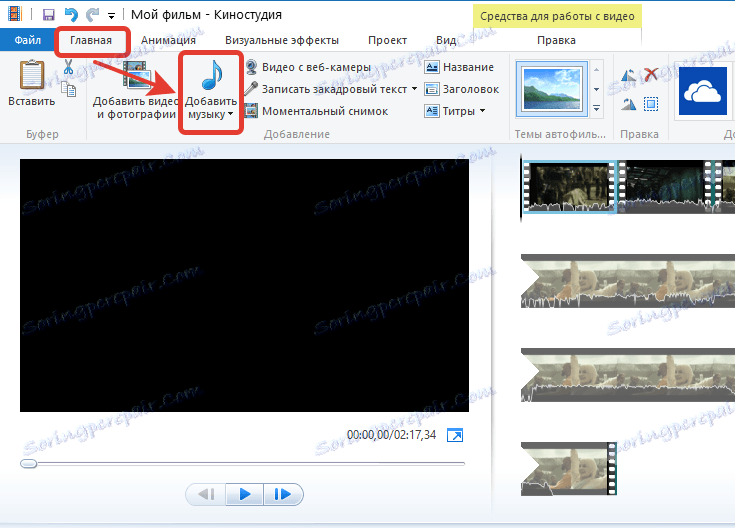
2. Video posnetek bo prikazal zvočno posnetek, ki ga lahko prilagodite, na primer, če želite, da se glasba začne predvajati ne od začetka videoposnetka.
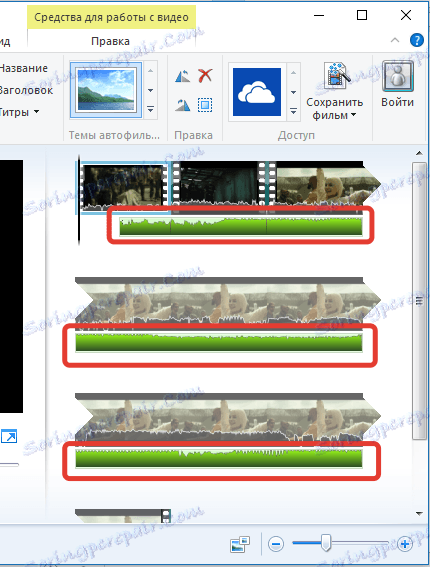
3. Dvokliknite zvočno sled, da prikažete meni za urejanje v zgornjem delu programa. Tukaj lahko nastavite hitrost povečanja in zbledi skladbe, nastavite natančen čas začetka posnetka, količino predvajanja in izvedete postopek obrezovanja, ki se izvaja na popolnoma enak način kot obrezovanje videoposnetka, o katerem je bilo podrobneje razloženo zgoraj.
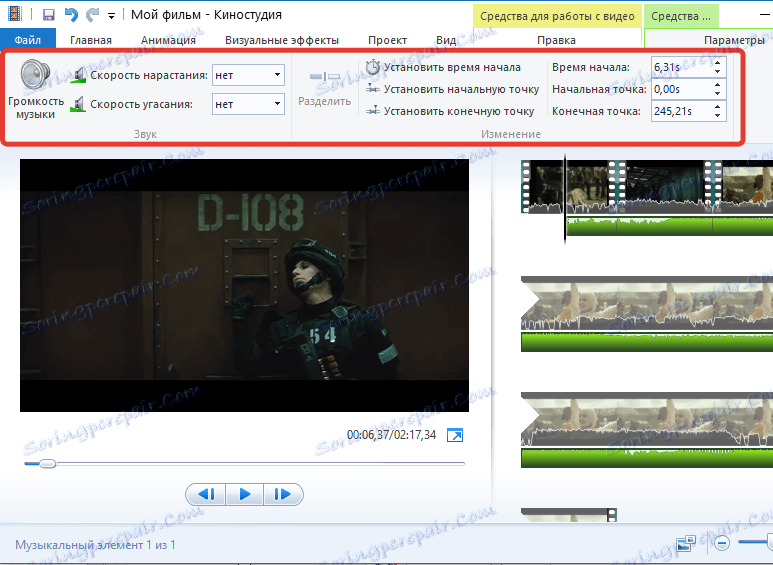
4. Poleg tega lahko, če je potrebno, izvirni zvok onemogočite iz videoposnetka, ga popolnoma zamenjate z vstavljenimi. Če želite popolnoma izklopiti izvirni zvok v videoposnetku, preberite "Kako spremeniti glasnost videoposnetka" zgoraj.
Kako uporabljati učinke?
Učinki, to so filtri, - odličen način za pretvorbo video posnetka. Movie Studio ima vgrajen nabor učinkov, ki je skrit pod jezičkom "Vizualni učinki" .
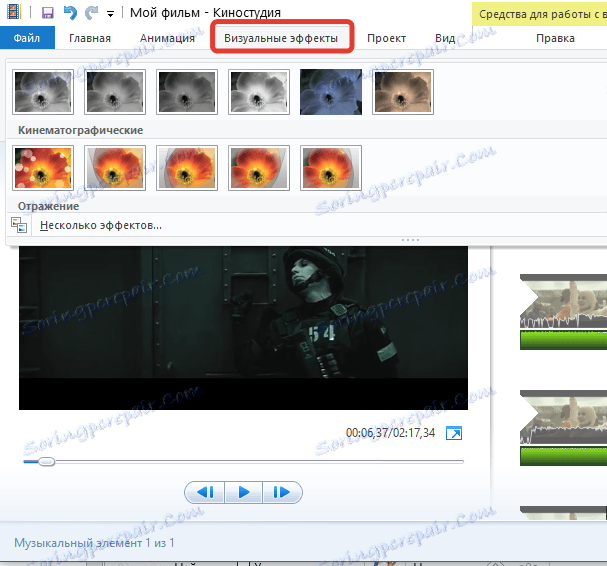
Če želite filter uporabiti za celoten videoposnetek, vendar samo za fragment, boste morali uporabiti orodje »Split« , ki je bilo podrobneje opisano zgoraj.
Kako namestiti več videoposnetkov?
Recimo, da imate več videoposnetkov, ki jih je treba namestiti. Če boste izvedli postopek obrezovanja (če je potrebno), bo za vsako posamično ploščo bolj priročno.
Dodajanje dodatnih videoposnetkov (ali fotografij) je na kartici »Domov «, tako da kliknete gumb »Dodaj video in fotografije« .
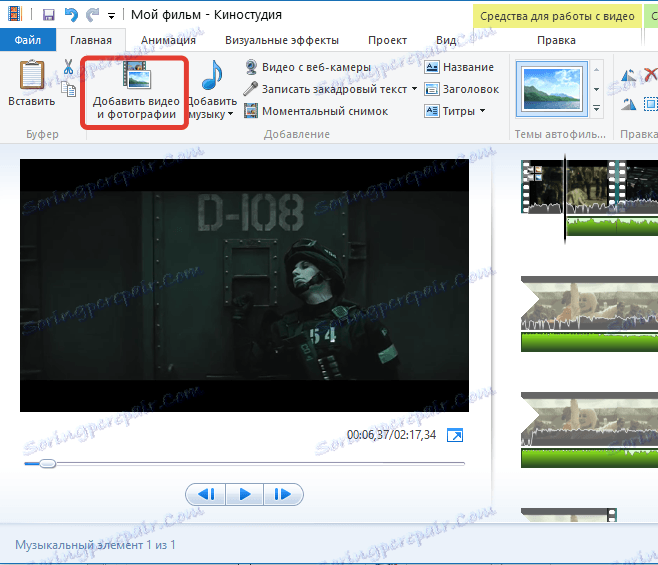
Vstavljene fotografije in videoposnetke lahko premaknete na trak in določite želeni vrstni red predvajanja.
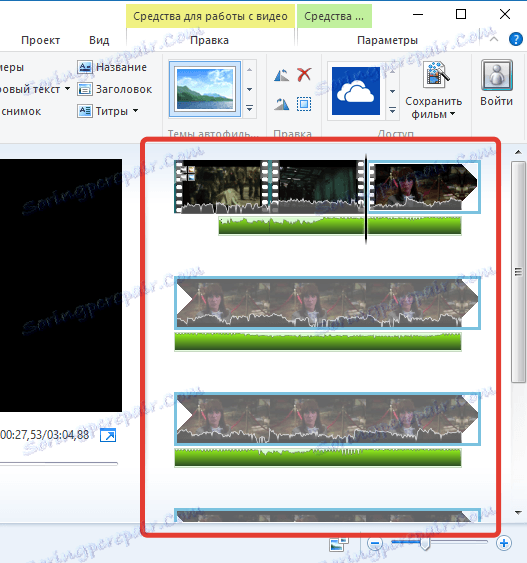
Kako dodam prehod?
Privzeto bodo vse datoteke, dodane v vgrajeni videoposnetek, takoj in brez odlašanja. Za ublažitev tega učinka so zagotovljeni prehodi, ki se gladko premaknejo na naslednjo fotografijo ali video.
1. Če želite dodati prehodi v videoposnetek, pojdite na zavihek Animacija , kjer si lahko ogledate različne možnosti prehoda. Prehodi se lahko uporabijo enako za vse videoposnetke in fotografije ter nastavijo posameznika.
2. Na primer, želimo, da se prvi diapozitiv gladko nadomesti z drugim s prijetnim prehodom. Če želite to narediti, z miško izberite drug diapozitiv (video ali fotografijo) in izberite želeni prehod. Po potrebi se lahko hitrost prehoda zmanjša ali se obrne. Gumb »Uporabi za vse« bo nastavil izbrani prehod na vse diapozitive v vgrajenem posnetku.
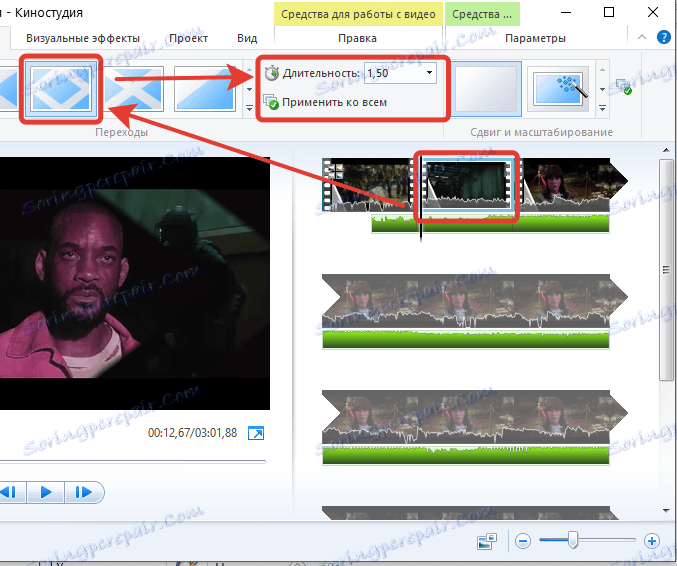
Kako stabilizirati video?
Na video zaporedjah, ki jih ne vzamete s pomočjo stativa, temveč preprosto v roki, praviloma je slika tanka, zaradi tega, ker ni prijeten za gledanje takega filma.
V studiu je ločena točka stabilizacije slike, ki bo preprečila tresenje v videoposnetku. Če želite uporabiti to funkcijo, pojdite na kartico Uredi , kliknite na postavko »Video stabilizacija« in izberite ustrezen element menija.
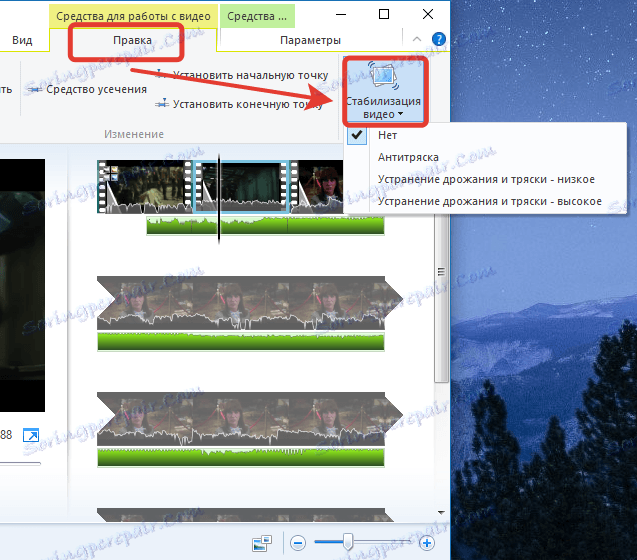
Kako shranim videoposnetek v svoj računalnik?
Ko je postopek urejanja videoposnetka blizu njegovega logičnega zaključka, je čas, da datoteko izvozite v računalnik.
1. Če želite videoposnetek shraniti v računalnik, v zgornjem levem kotu kliknite gumb »Datoteka« in pojdite na »Shrani film« - »Računalnik« .
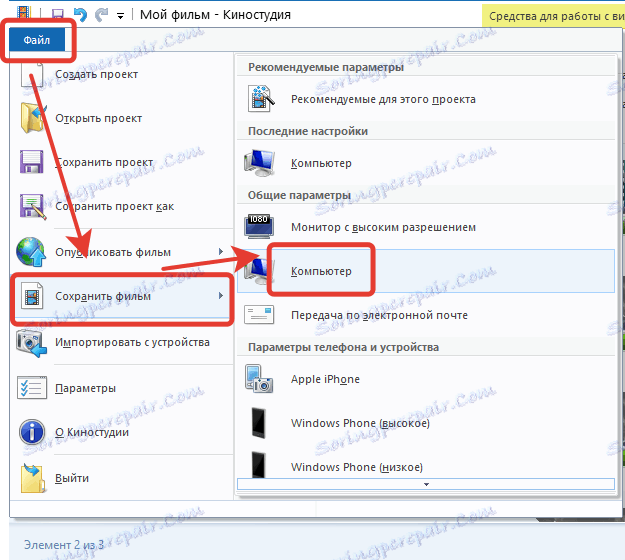
2. Na koncu se odpre okno Raziskovalec, v katerem boste morali določiti lokacijo v računalniku, kjer bo datoteka dana. Videoposnetek bo shranjen v najvišji kakovosti.
Preberite tudi: Programska oprema za urejanje videa
Danes v članku smo analizirali glavna vprašanja, povezana z urejanjem videa na računalniku. Kot že lahko razumeš, Film Studio ponuja uporabnikom veliko priložnosti za urejanje videoposnetkov in ustvarjanje novih, kar vam omogoča doseganje želenega rezultata.